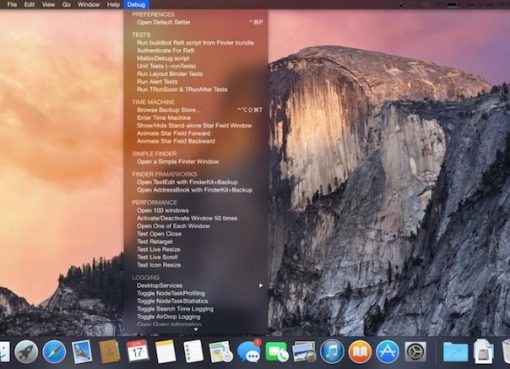Việc tải video Capcut không logo nhanh trong một nốt nhạc có thể được thực hiện bằng cách sử dụng các trang web hỗ trợ tải video hoặc ứng dụng tải video trên điện thoại di động.
Dưới đây là các bước thực hiện để tải video Capcut không logo nhanh chóng:
- Bước 1: Đầu tiên, bạn cần truy cập vào trang web hỗ trợ tải video, ví dụ như savefrom.net hoặc clipconverter.cc.
- Bước 2: Sau đó, bạn mở ứng dụng Capcut và sao chép đường dẫn của video mà bạn muốn tải.
- Bước 3: Dán đường dẫn vào ô tìm kiếm trên trang web hỗ trợ tải video và nhấn nút Tải xuống
- Bước 4: Chọn định dạng và chất lượng video mà bạn muốn tải xuống, sau đó nhấn nút Tải xuống.
- Bước 5: Đợi một chút để quá trình tải video hoàn tất.
Sau khi quá trình tải video hoàn tất, bạn có thể sử dụng ứng dụng chỉnh sửa video để xóa logo và chỉnh sửa video theo ý muốn.
Tuy nhiên, bạn cần lưu ý rằng việc tải video từ một số nguồn không phải là hợp lệ hoặc vi phạm bản quyền có thể gây ra các vấn đề pháp lý và rủi ro cho thiết bị của bạn.
Vì vậy, hãy đảm bảo bạn chỉ tải video từ các nguồn đáng tin cậy và phù hợp với các quy định về bản quyền.
Nội dung chính
Tải video Capcut không logo ở cuối
Cách tải video Capcut không có logo ở cuối
Khi chỉnh sửa video bằng ứng dụng Capcut, thường sẽ xuất hiện một đoạn video cuối cùng, có nền đen và chứa logo của Capcut. Điều này có thể gây phiền toái và làm giảm chất lượng video của bạn. Để giải quyết vấn đề này, chúng tôi sẽ hướng dẫn bạn cách xóa logo Capcut ở cuối video một cách đơn giản.
- Bước 1: Mở ứng dụng Capcut trên điện thoại của bạn.
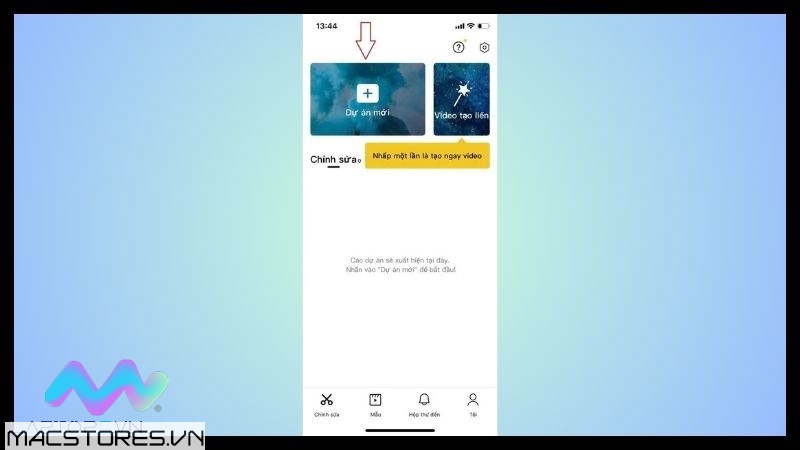
- Bước 2: Chọn “Dự án mới” và sau đó chọn video hoặc hình ảnh mà bạn muốn chỉnh sửa. Nhấn nút “Thêm” để tiếp tục.
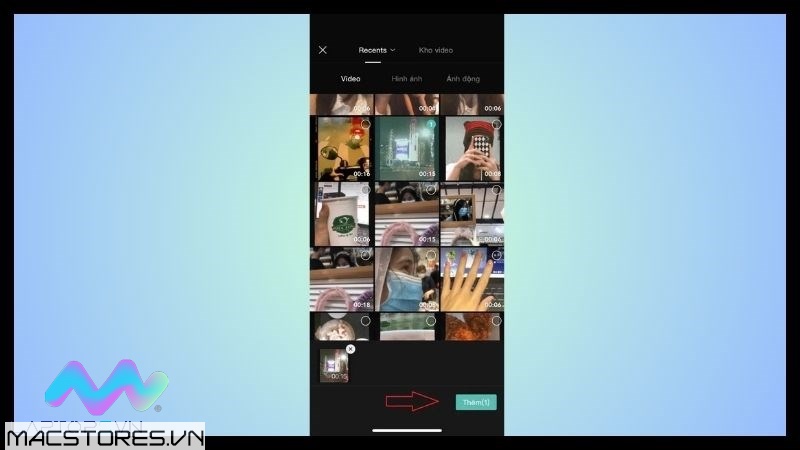
- Bước 3: Cuộn đến cuối video và nhấn vào đoạn video chứa logo. Nhấn biểu tượng thùng rác trên thanh công cụ để xóa đoạn video đó.
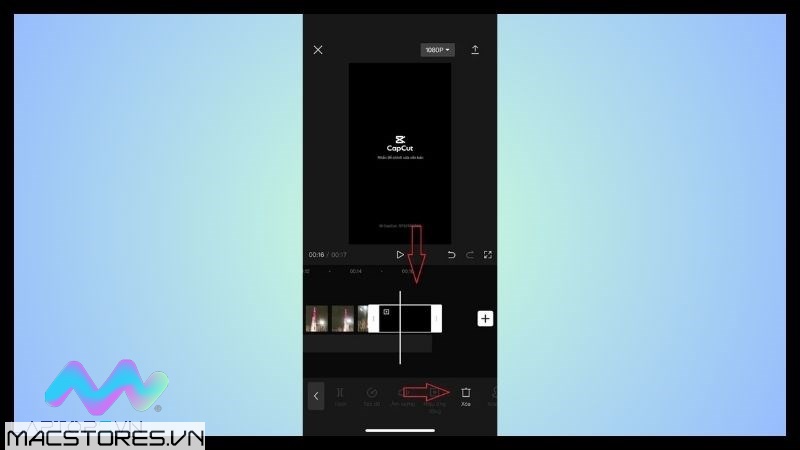
- Bước 4: Tiếp tục chỉnh sửa video theo ý muốn và xuất video như bình thường. Chỉ với những bước đơn giản như vậy, bạn đã có thể tải video Capcut không có logo ở cuối.
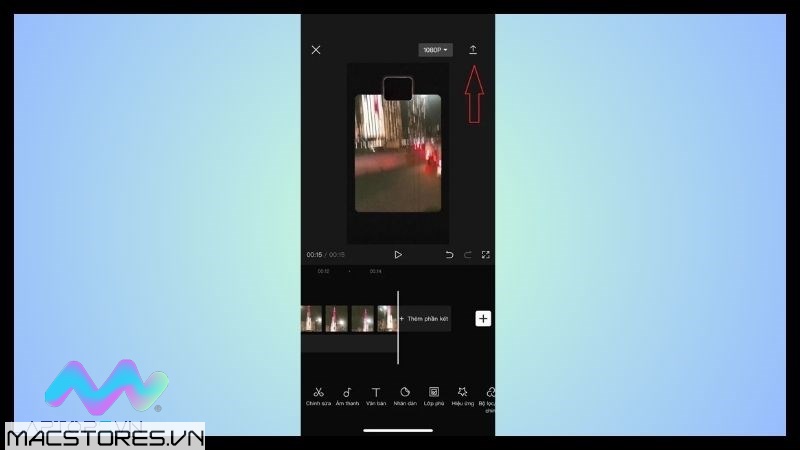
Với hướng dẫn trên, việc tải video Capcut không dính logo sẽ trở nên dễ dàng hơn. Hãy thực hiện ngay và chia sẻ kinh nghiệm của bạn với chúng tôi!
Cách cài đặt video Capcut không logo
Cách cài đặt video Capcut không có logo
Nếu bạn thường xuyên quên bước xoá logo ở cuối video khi chỉnh sửa trên Capcut, bạn có thể tắt phần kết mặc định của Capcut để tiết kiệm thời gian. Sau đây là cách để tắt phần kết mặc định của Capcut:
- Bước 1: Mở ứng dụng Capcut và chọn biểu tượng bánh răng cưa ở góc phải màn hình.
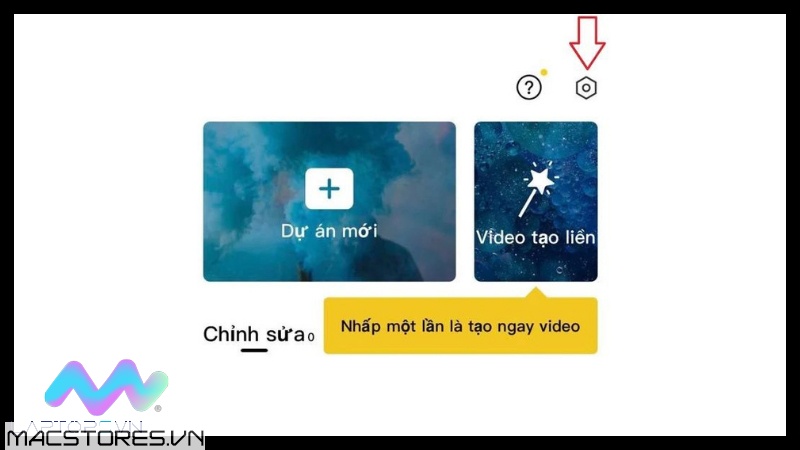
- Bước 2: Nhấn vào mục “Thêm phần kết mặc định” và chọn “Hủy bỏ”.
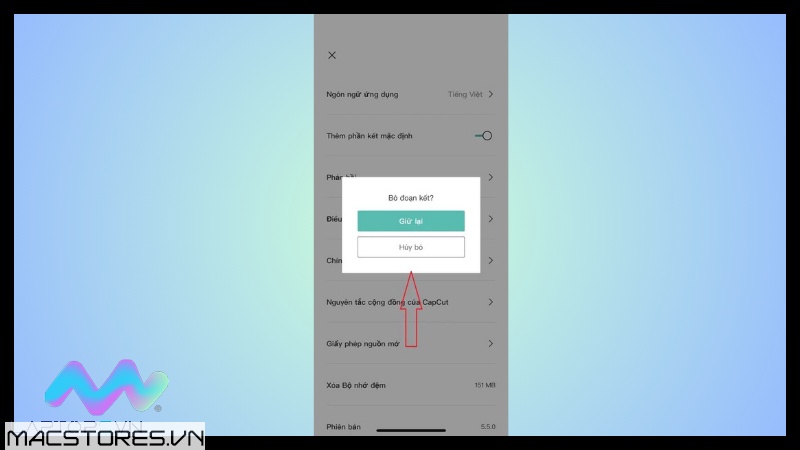
Vậy là bạn đã hoàn thành các bước để tắt phần kết mặc định của Capcut. Bây giờ, mỗi lần chỉnh sửa video trên Capcut, bạn sẽ không bị diều khiển bởi phần kết mặc định và tiết kiệm được thời gian.
Hy vọng rằng hướng dẫn này sẽ giúp bạn tạo ra các video chất lượng cao mà không cần phải lo lắng về logo ở cuối video.
Cách tải video mẫu trên Capcut không có logo
Cách tải video mẫu trên Capcut không có logo
Trên Capcut, bạn có thể tải và sử dụng những mẫu video đã được chỉnh sửa sẵn. Tuy nhiên, những mẫu video này thường chứa logo của Capcut. Nếu bạn muốn tải video mẫu mà không có logo của Capcut, hãy làm theo các bước sau:
- Bước 1: Mở ứng dụng Capcut và chọn tab “Mẫu” ở dưới màn hình.
- Bước 2: Lướt xuống để tìm và chọn mẫu video mà bạn thích, sau đó nhấn “Sử dụng mẫu”.
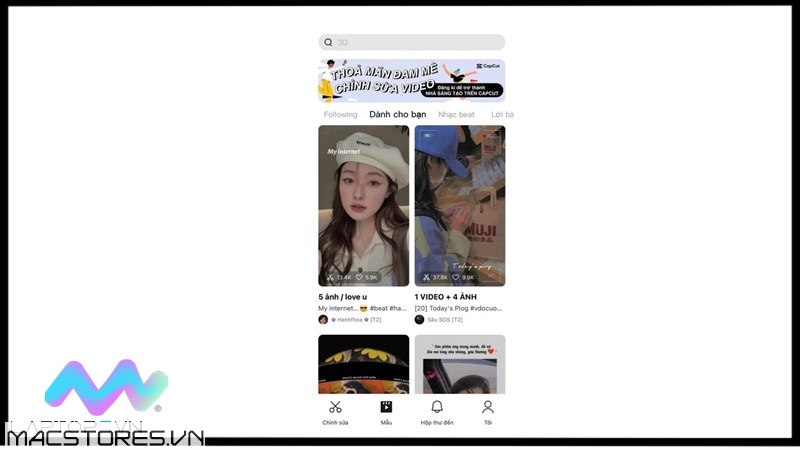
- Bước 3: Chọn ảnh và video từ thư viện của bạn sao cho phù hợp với mẫu video mà bạn đã chọn. Sau đó, nhấn “Xem trước”.
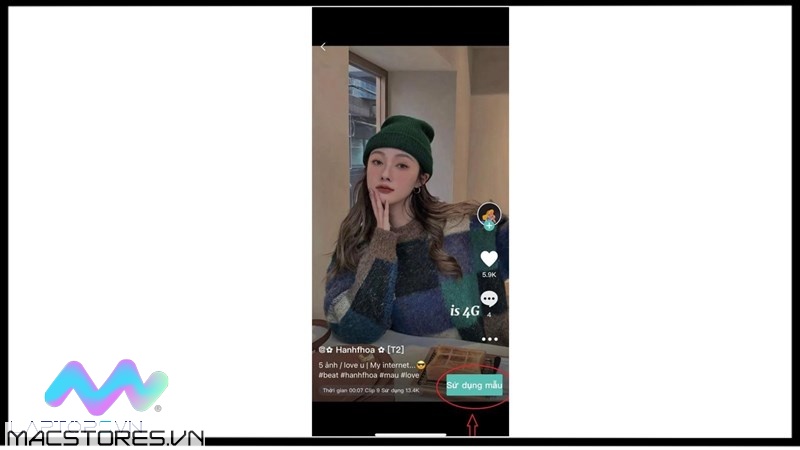
- Bước 4: Khi đã thấy video ưng ý, nhấn “Xuất”. Sau đó, chọn “Đã lưu” và chia sẻ lên TikTok để tải video mẫu Capcut không có logo.
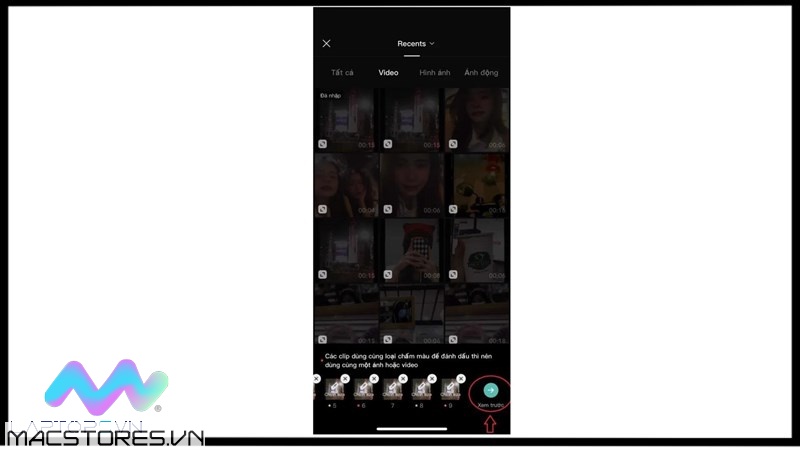
- Bước 5: Sau khi hoàn thành quá trình lưu video, màn hình sẽ hiển thị thông báo yêu cầu mở TikTok. Bạn có thể thoát khỏi ứng dụng Capcut mà không cần phải mở TikTok. Video của bạn sẽ được lưu về thiết bị mà không có logo của Capcut.
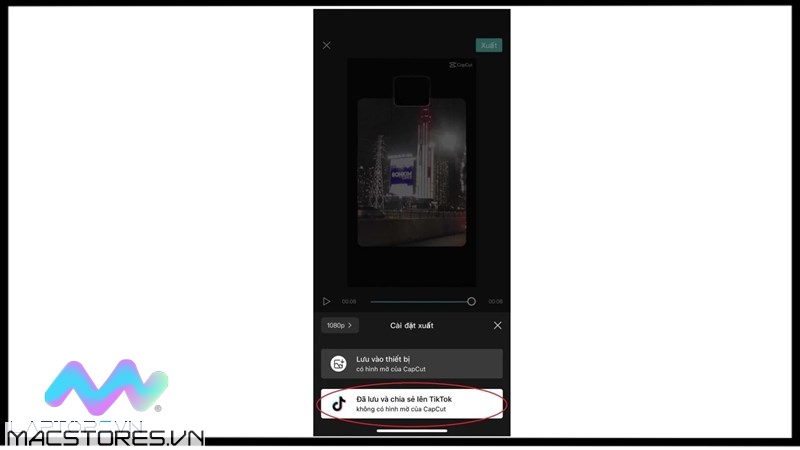
Hy vọng rằng hướng dẫn này sẽ giúp bạn tải và sử dụng những mẫu video trên Capcut mà không có logo của ứng dụng.
Tải video Capcut không logo bằng Video Eraser
Nếu bạn đang tìm cách tải video từ ứng dụng Capcut mà không có logo, thì ứng dụng Video Eraser có thể giúp bạn xoá watermark một cách nhanh chóng trên điện thoại Android. Tuy nhiên, bạn cần lưu ý rằng ứng dụng này chỉ hỗ trợ cho hệ điều hành Android, còn trên iPhone thì không sử dụng được.
Để xoá logo trên video Capcut bằng ứng dụng Video Eraser, bạn có thể thực hiện các bước sau:
- Bước 1: Tải và cài đặt ứng dụng Video Eraser từ Google Play Store trên điện thoại Android của bạn.
- Bước 2: Mở ứng dụng và chọn biểu tượng “+” ở góc phải màn hình.
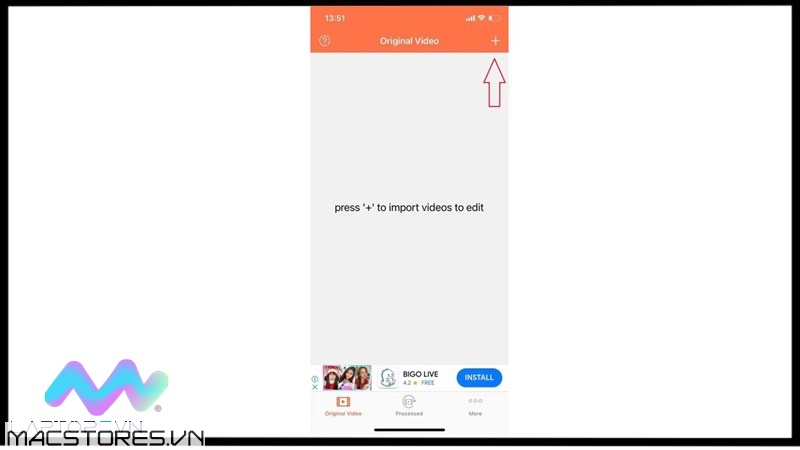
- Bước 3: Chọn video chứa logo mà bạn muốn xoá và nhấn “Done”.
- Bước 4: Nhấn vào biểu tượng hình tròn có chữ “i” của video vừa chọn.
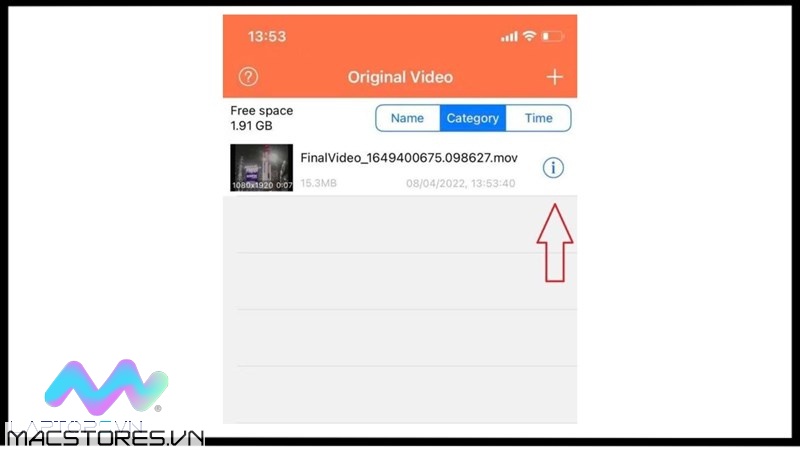
- Bước 5: Trên màn hình sẽ hiển thị các tùy chọn, bạn chọn “Remove Watermark”.
- Bước 6: Sau đó, bạn sử dụng công cụ để bôi đen phần chứa logo trên video và nhấn “Start”.
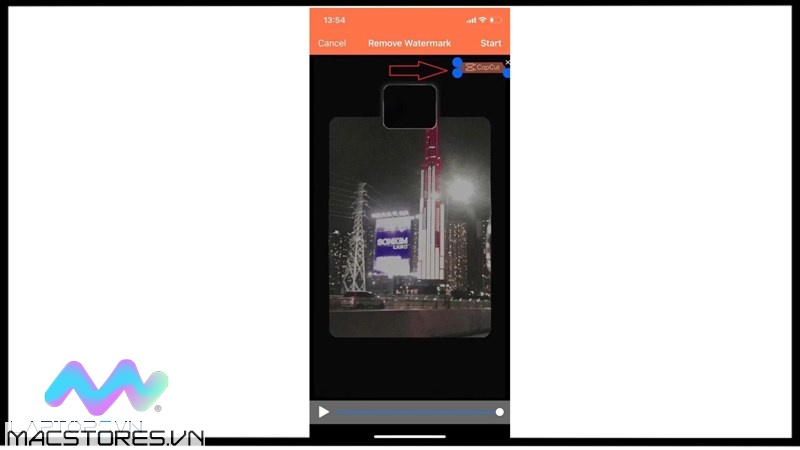
- Bước 7: Cuối cùng, nhấn “Lưu video” để hoàn tất việc xoá logo trên video Capcut bằng ứng dụng Video Eraser trên điện thoại Android của bạn.
Với ứng dụng này, bạn có thể dễ dàng tải xuống video Capcut không có logo và tạo ra những video chuyên nghiệp hơn. Hãy chia sẻ bài viết này để giúp mọi người có thêm nhiều mẹo ứng dụng hay và mới nhất!
Xem thêm Các Dòng Macbook Chính Hãng tại Macstores.vn

- Mua Macbook Air 2023 tại Macstores.vn với giá ưu đãi 2023
- Mua Macbook Air 2022 tại Macstores.vn với giá ưu đãi 2023
- Mua Macbook Air 2020 tại Macstores.vn với giá ưu đãi 2023
- Mua Macbook Air 2019 tại Macstores.vn với giá ưu đãi 2023
- Mua Macbook Air 2018 tại Macstores.vn với giá ưu đãi 2023
- Mua Macbook Air 2017 tại Macstores.vn với giá ưu đãi 2023


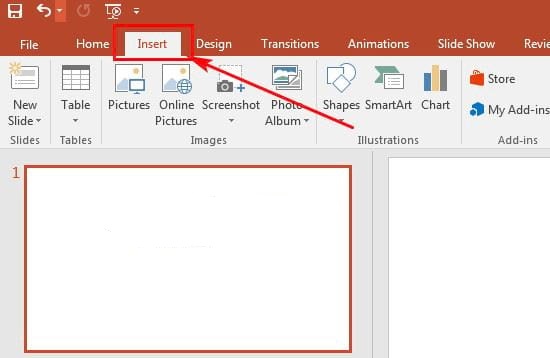
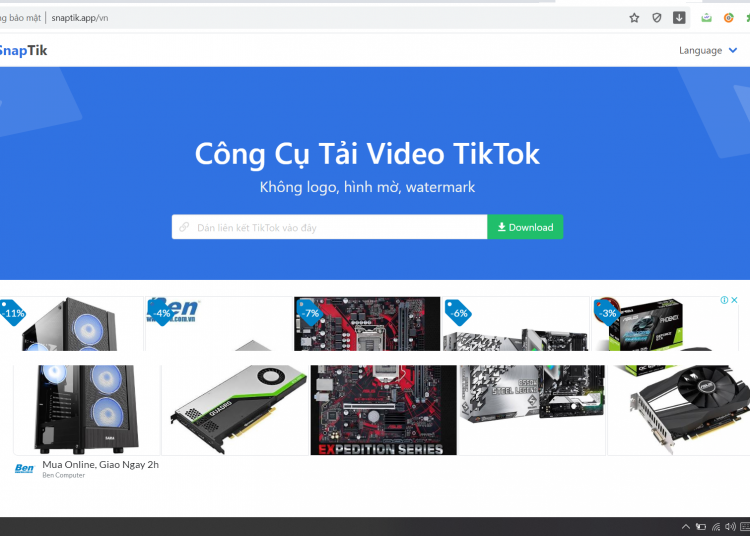
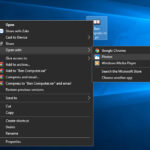
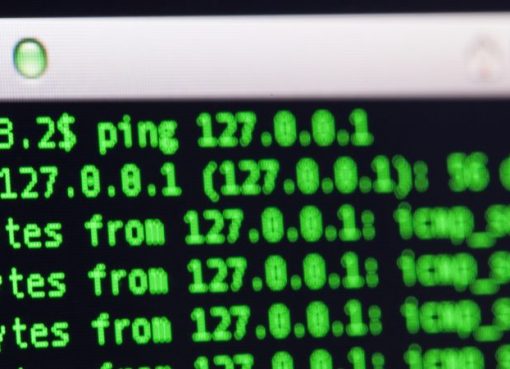
![[VIDEO] 8+ Cách tăng dung lượng iPhone 16GB lên 32 – 64 GB dễ dàng](https://macstores.vn/tin-tuc/wp-content/uploads/2023/08/20230818_64df1cd4ba02c-510x369.jpg)